windows11登录账号丢失的找回教程
时间:2023-02-28 16:50:12作者:极光下载站人气:11
现在许多用户的电脑使用的是windows11系统,这个系统刚开始发布时,就有许多用户前去下载体验,这个系统中最显著的变化即为用户界面,用户界面变得更加简单整齐,给用户带来了全新的使用感受,以此来提升用户的新鲜感,当用户在使用windows11系统时,遇到自己的登录账号丢失的情况,应该怎么来解决呢,这种情况其实很好解决,用户直接在系统中打开网络适配器页面点击更多网络设配器选项,接着进入到网络属性页面中开设置internet协议版本4属性即可找回登录账号,那么接下来就和小编一起来看看这个问题详细的操作方法吧,希望用户能够从中获取到有用的经验。
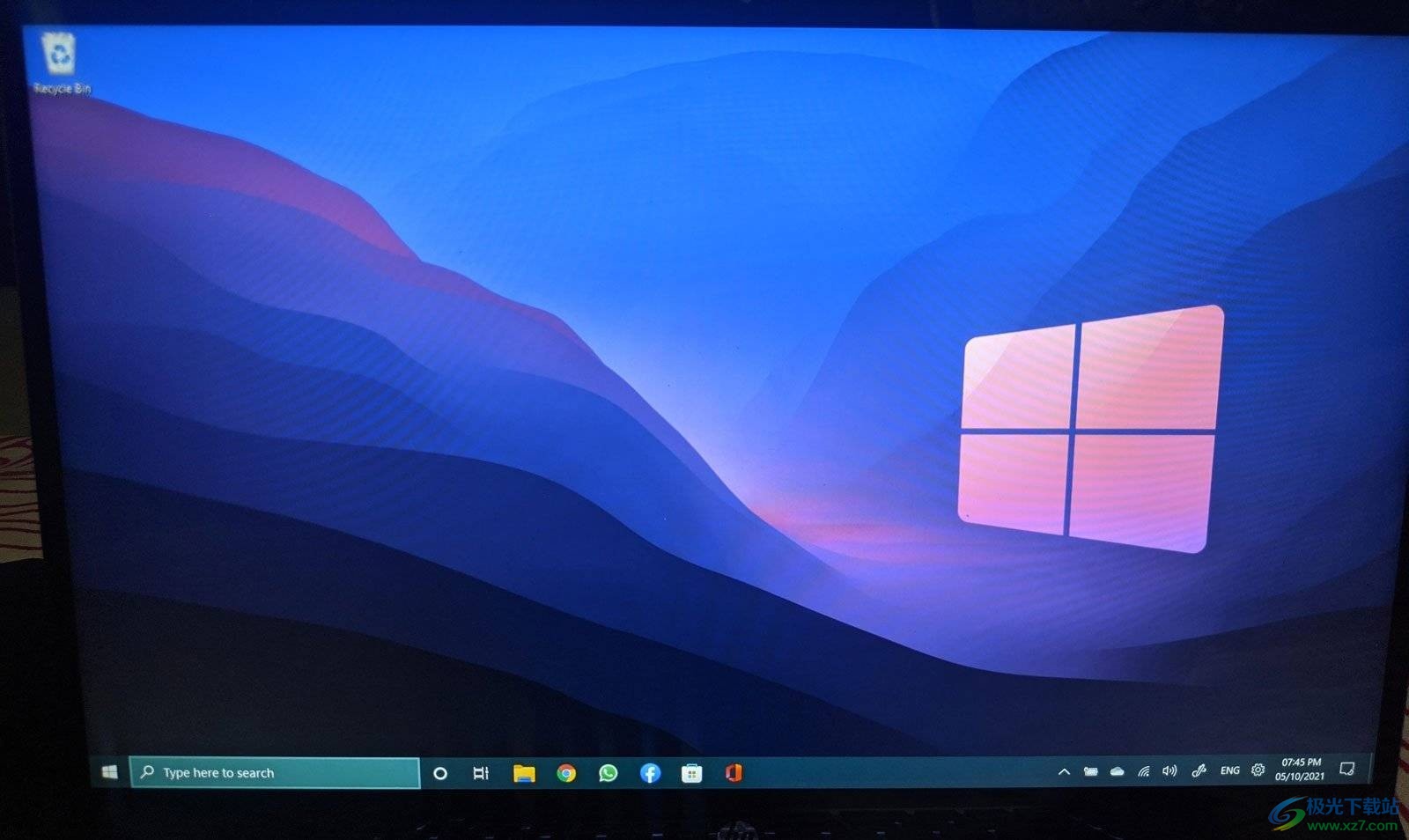
方法步骤
1.用户点击桌面任务栏中的开始图标,将会弹出开始菜单,用户找到顶部的搜索栏
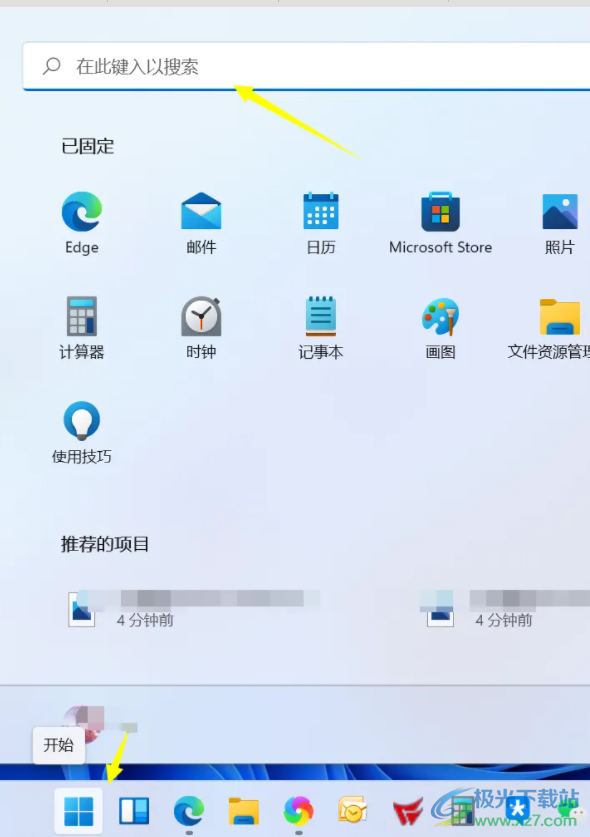
2.接着在搜索栏中输入网络适配器并选择最佳匹配结果,将会打开相关页面
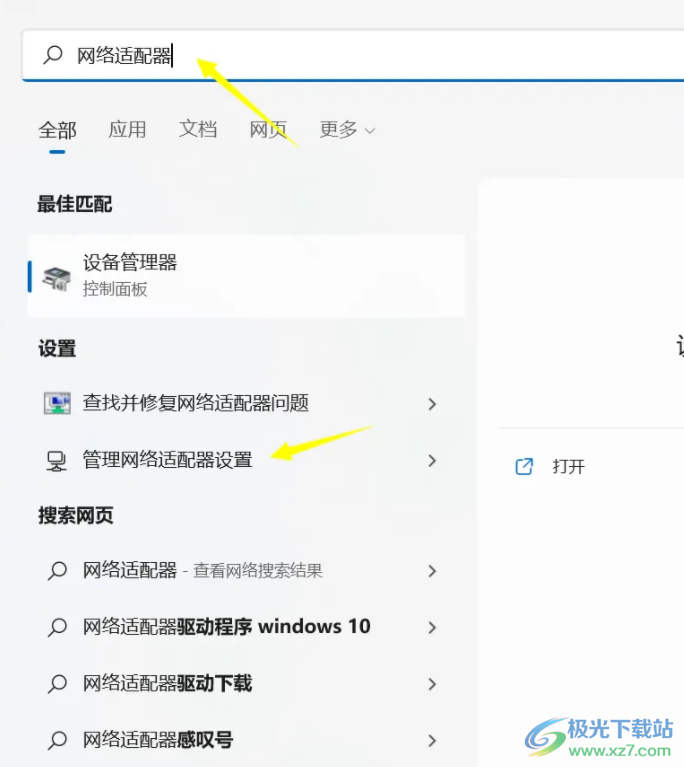
3.用户进入到网络适配器页面后,点击位于相关设置板块中的更多网络适配器选项
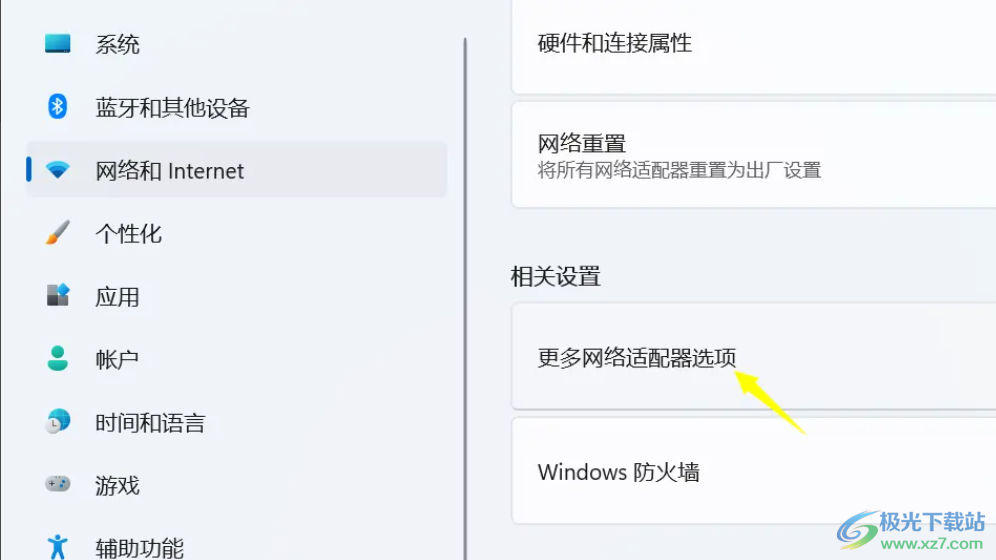
4.这时打开了网络连接页面,用户用鼠标右键点击自己电脑当下连接的网络,在显示出来的选项卡中用户点击属性选项
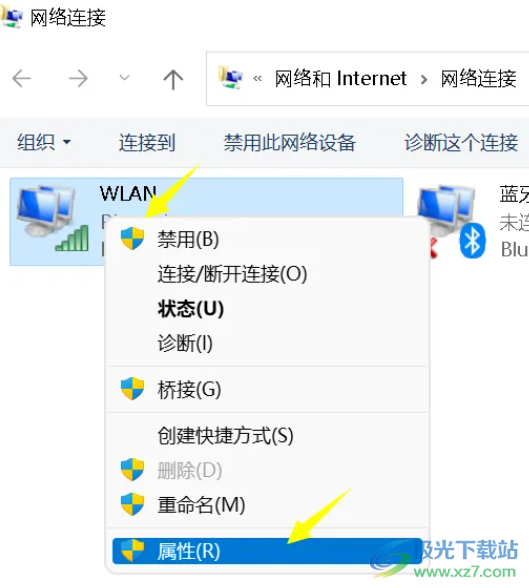
5.接着来到WLAN属性窗口中,用户直接在此连接使用下列项目板块中勾选internet协议版本4选项,然后再按下下方发属性选项
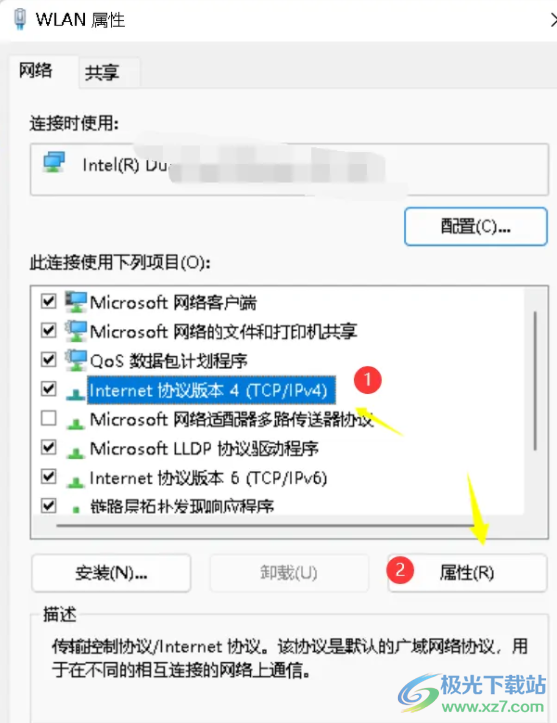
6.最后用户打开internet协议版本4窗口,在默认的常规选项卡中用户点击使用下面的dns服务器地址选项,并在首选dns服务器选项中输入4.2.2.1, 在备用dns服务器选项中输入4.2.2.2,然后按下确定按钮就可以了
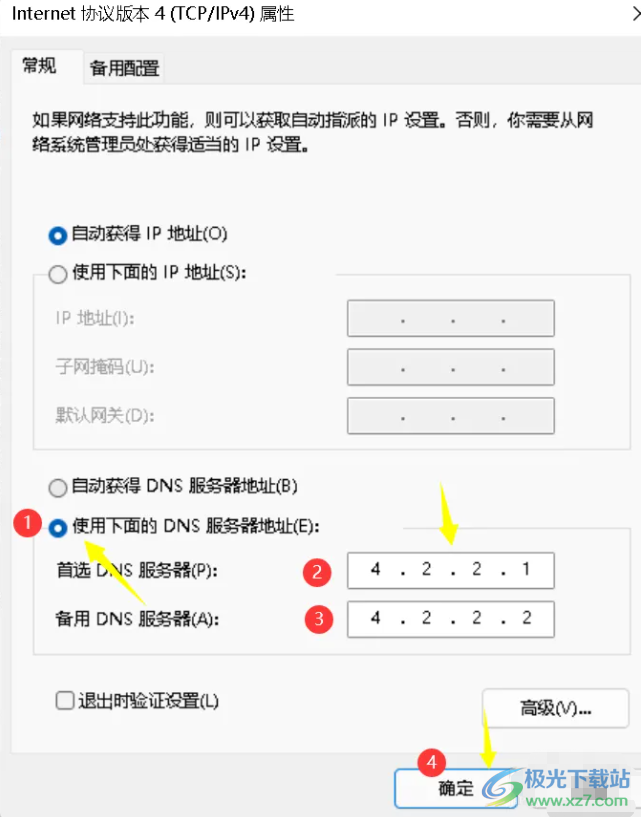
在windows11系统中用户享受到许多创新功能的同时,也会在使用过程中遇到一些问题,例如用户提出的上述问题,登录账号丢失就可以在网络设配器页面中点击更多网络适配器选项,随后进一步打开连接网络的属性页面来设置internet协议版本4的属性即可找回登录账号。

支持 (0 ) 回复